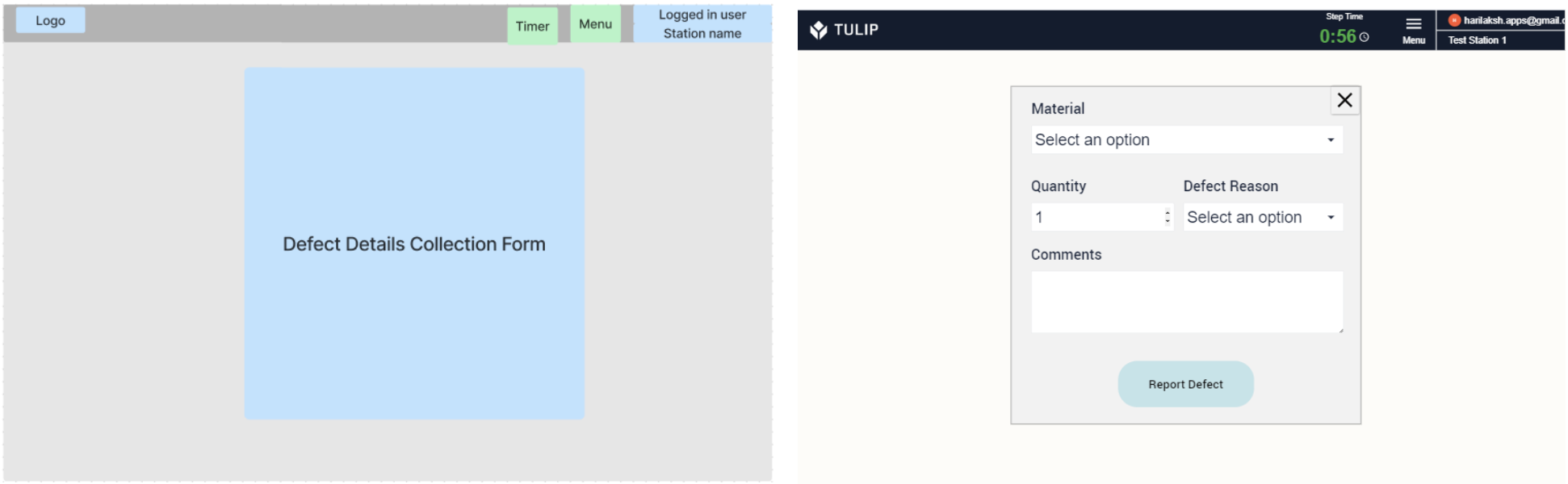To download the app, visit: Library
Cet article résume la manière dont les instructions de travail basées sur l'application sont structurées et élaborées.
Les instructions de travail sont des documents qui décrivent de manière claire et précise les procédures et les tâches des opérateurs dans l'atelier. Elles décrivent les procédures individuelles du processus de travail et les tâches qui les composent. 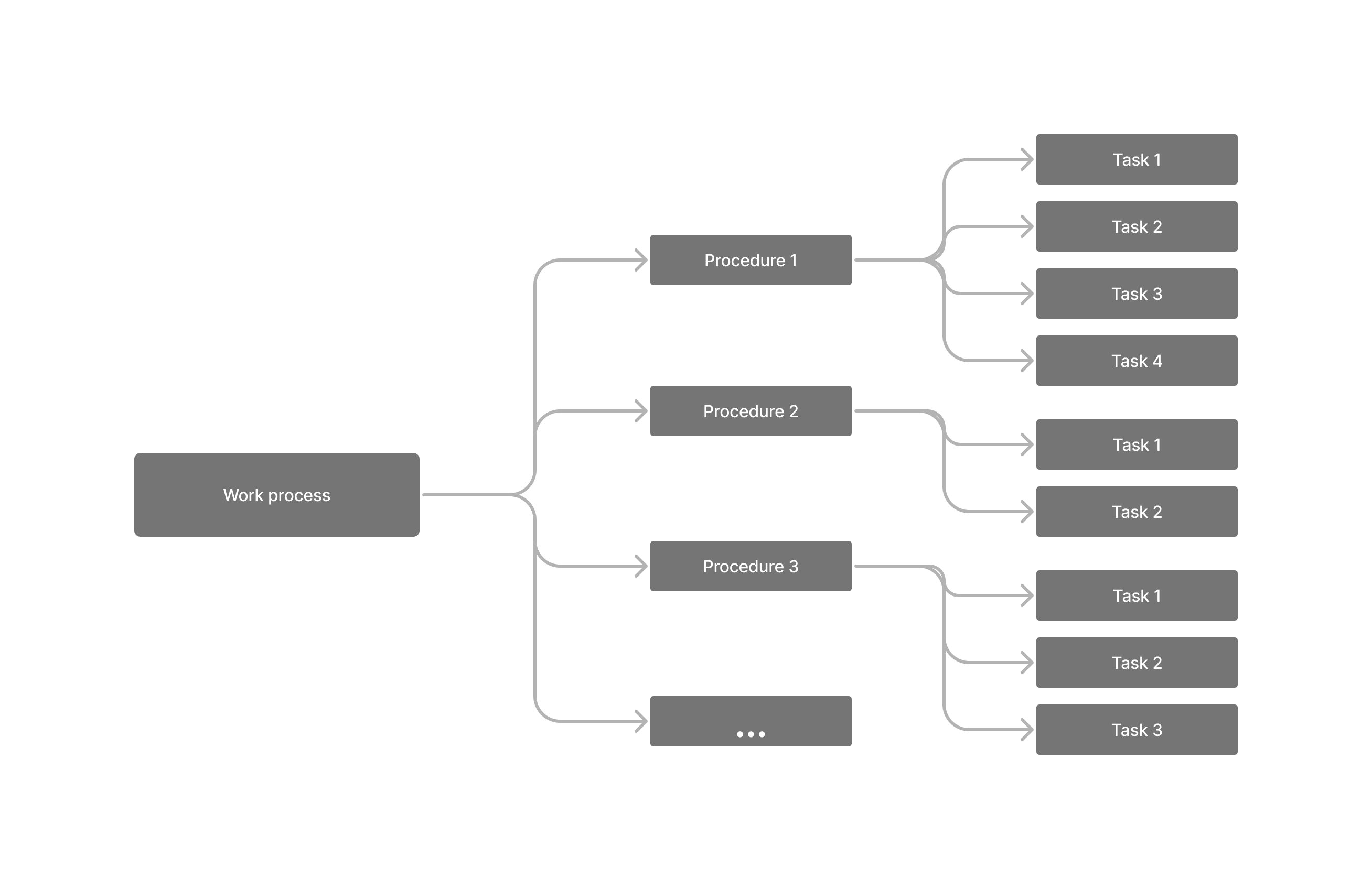
Les modèles d'instructions de travail numériques de Tulip permettent l'enregistrement efficace des données d'achèvement (défauts, raisons des défauts, nombre d'unités de production, etc. Ils fournissent également des analyses de ces données pour faciliter la planification et l'optimisation du processus de travail.
Ces applications n'utilisent que des variables pour conserver les données. L'historique des données capturées dans les variables est accessible dans l'analyse par le biais des enregistrements d'achèvement.
Applications
Une tâche par étape
Il s'agit du modèle d'instructions de travail le plus simple basé sur une application. L'utilisateur conçoit des étapes et l'application affiche la séquence des tâches dans la procédure spécifique. Pendant l'exécution de la tâche, l'opérateur peut enregistrer tout défaut éventuel avec sa raison et peut ajouter des notes contenant les détails du défaut. Après toutes les tâches, l'utilisateur peut sélectionner le nombre de sorties et enregistrer les données d'achèvement. Les analyses des données d'achèvement peuvent être consultées à tout moment pendant l'utilisation de l'application.
Structure de l'application
- L'application est organisée en fonction du flux d'opérations requis
- Les étapes sont séquencées avec des numéros de série de la même manière que le flux d'opérations l'exige.
- Chaque tâche est détaillée avec du texte et des images dans une seule étape.
- Les widgets de saisie sont utilisés pour collecter les données et les stocker dans des variables.
- Un clic sur le bouton précédent/suivant permet aux utilisateurs de suivre la séquence des tâches à accomplir.
- Les utilisateurs peuvent enregistrer des défauts à partir de n'importe quelle étape
- Les utilisateurs peuvent naviguer vers les analyses/rapports à partir de n'importe quelle étape.
Une tâche par étape pour des processus multiples
Il s'agit d'un modèle d'instructions de travail basé sur l'application qui comporte plusieurs itinéraires de processus. L'utilisateur peut concevoir des étapes pour chaque gamme en tant que groupe d'étapes. La première étape permet à l'utilisateur de sélectionner la gamme souhaitée et l'application affiche la séquence des tâches dans la gamme sélectionnée. Pendant l'exécution de la tâche, l'opérateur peut enregistrer tout défaut éventuel avec la raison du défaut et peut ajouter des notes contenant les détails du défaut. Après toutes les tâches, l'utilisateur peut sélectionner le nombre de sorties et enregistrer les données d'achèvement. Les analyses des données d'achèvement peuvent être consultées à tout moment pendant l'utilisation de l'application.
Structure de l'application
- La première étape permet à l'utilisateur de choisir parmi plusieurs itinéraires de processus.
- L'application est organisée en fonction du flux d'opérations requis.
- Les étapes sont séquencées à l'aide de numéros de série, comme l'exige le déroulement de l'opération.
- Chaque tâche est détaillée avec du texte et des images dans une seule étape.
- Les widgets d'entrée sont utilisés pour collecter des données et les stocker dans des variables.
- L'appui sur les boutons précédent/suivant permet aux utilisateurs de suivre la séquence des tâches à accomplir.
- Les utilisateurs peuvent enregistrer des défauts à partir de n'importe quelle étape
- Les utilisateurs peuvent naviguer vers Analytics/Report à partir de n'importe quelle étape.
Plusieurs tâches en une seule étape
Il s'agit d'un modèle d'instructions de travail basé sur l'application qui comporte plusieurs processus de routage. L'utilisateur peut concevoir toutes les tâches pour chaque itinéraire en une seule étape (mode paysage). La première étape peut permettre à l'utilisateur de sélectionner la gamme souhaitée et l'application affiche la séquence des tâches dans la gamme sélectionnée. Pendant l'exécution de la tâche, l'opérateur peut enregistrer tout défaut éventuel avec sa raison et peut ajouter des notes contenant les détails du défaut. Après toutes les tâches, l'utilisateur peut sélectionner le nombre de sorties et enregistrer les données d'achèvement. Les analyses des données d'achèvement peuvent être consultées à tout moment pendant l'utilisation de l'application.
Structure de l'application
- L'application est organisée en fonction du flux d'opérations requis
- Les étapes sont séquencées avec des numéros de série de la même manière que le flux d'opérations l'exige.
- Plusieurs tâches sont combinées en une seule étape
- Les widgets de saisie sont utilisés pour collecter des données et les stocker dans des variables.
- Les utilisateurs peuvent enregistrer des défauts à partir de n'importe quelle étape
- Les utilisateurs peuvent accéder aux analyses/rapports à partir de n'importe quelle étape.
Contenu des instructions de travail
Le contenu des instructions de travail doit être plus clair pour la personne qui effectue l'activité. La prise en compte de certains ou de plusieurs des points ci-dessous peut être utile.
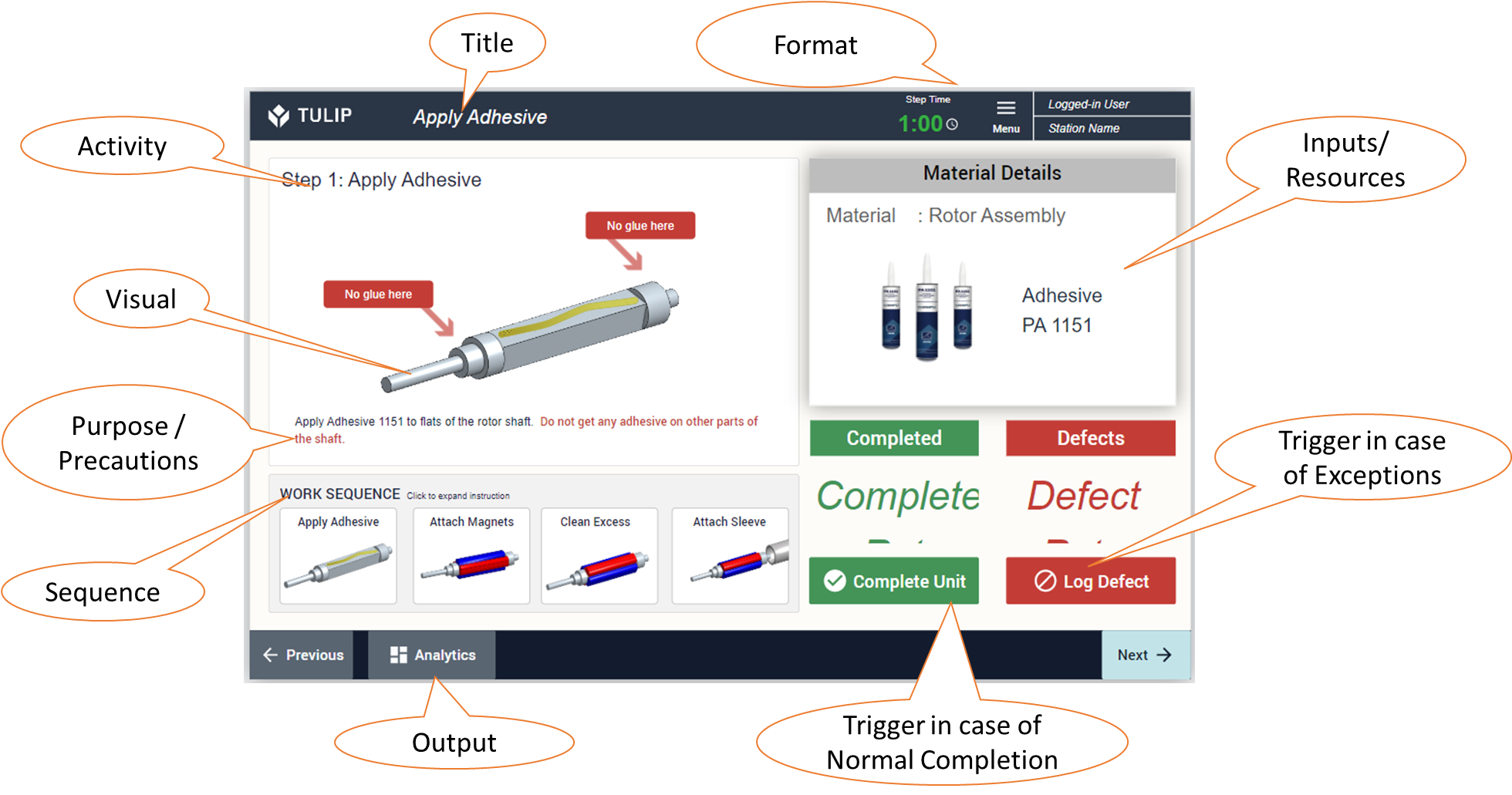
- Titre - Donner à chaque activité son propre titre
- Objectif - Décrivez les instructions détaillées pour le travail ou la tâche.
- Visuels - Ajoutez des images statiques, des GIF ou de courtes vidéos pour clarifier la tâche.
- Étape/Activité - Identifiez l'activité pour un seul rôle. Ne combinez pas deux rôles dans la même étape.
- Format - Utilisez un formatage cohérent pour les étapes.
- Intrants - Décrivez les intrants de l'opérateur effectuant la tâche.
- Résultats - Objectifs ou résultats escomptés. Résultat attendu pour chaque étape.
- Ressources - Dressez la liste des outils/équipements ou des compétences nécessaires à la réalisation de l'étape.
- Séquence - Numéroter chaque étape de manière séquentielle. Instructions étape par étape pour la tâche.
- Déclencheurs - Instructions sur le moment de démarrer et d'arrêter en temps normal et en cas de situation exceptionnelle.
- Exceptions - Instructions pour enregistrer les exceptions, le cas échéant.
- Précautions - Décrire les précautions/instructions de sécurité à suivre.
Fonctionnement
Les instructions de travail basées sur l'application sont conçues pour décrire l'activité exécutée, les données/exceptions à saisir, et rapporter la performance ou analyser les résultats saisis.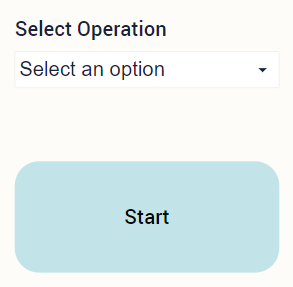
Lorsqu'il existe plusieurs instructions de travail dans la même application, l'utilisateur sélectionne l'opération dans la première étape et démarre l'activité.
Lorsque l'instruction de travail décrit plusieurs activités, la première étape peut être l'étape de navigation où les utilisateurs peuvent sélectionner l'opération ou passer d'une activité à l'autre ou d'une instruction de travail à l'autre. La même application peut ainsi être utilisée pour plusieurs instructions de travail.
Il est possible d'accéder aux différentes étapes en utilisant les boutons Next / Previous de chaque étape.
L'accès à l'analyse, à l'enregistrement des défauts et à l'enregistrement de l'achèvement de l'opération peut se faire à partir de n'importe quelle étape en utilisant les boutons de navigation appropriés, normalement disponibles dans l'en-tête/le pied de page de l'étape.
Les informations critiques qui doivent être capturées lors de l'exécution de l'étape doivent être fournies par les widgets de saisie de l'utilisateur et stockées dans des variables. Les points de données capturés sont accessibles dans les widgets d'analyse basés sur les enregistrements d'achèvement.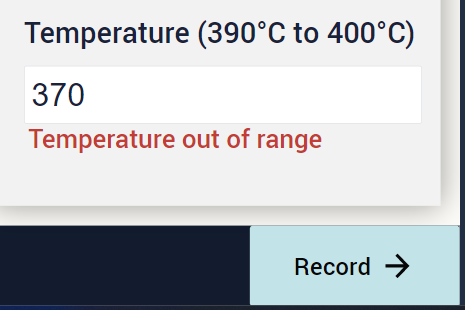
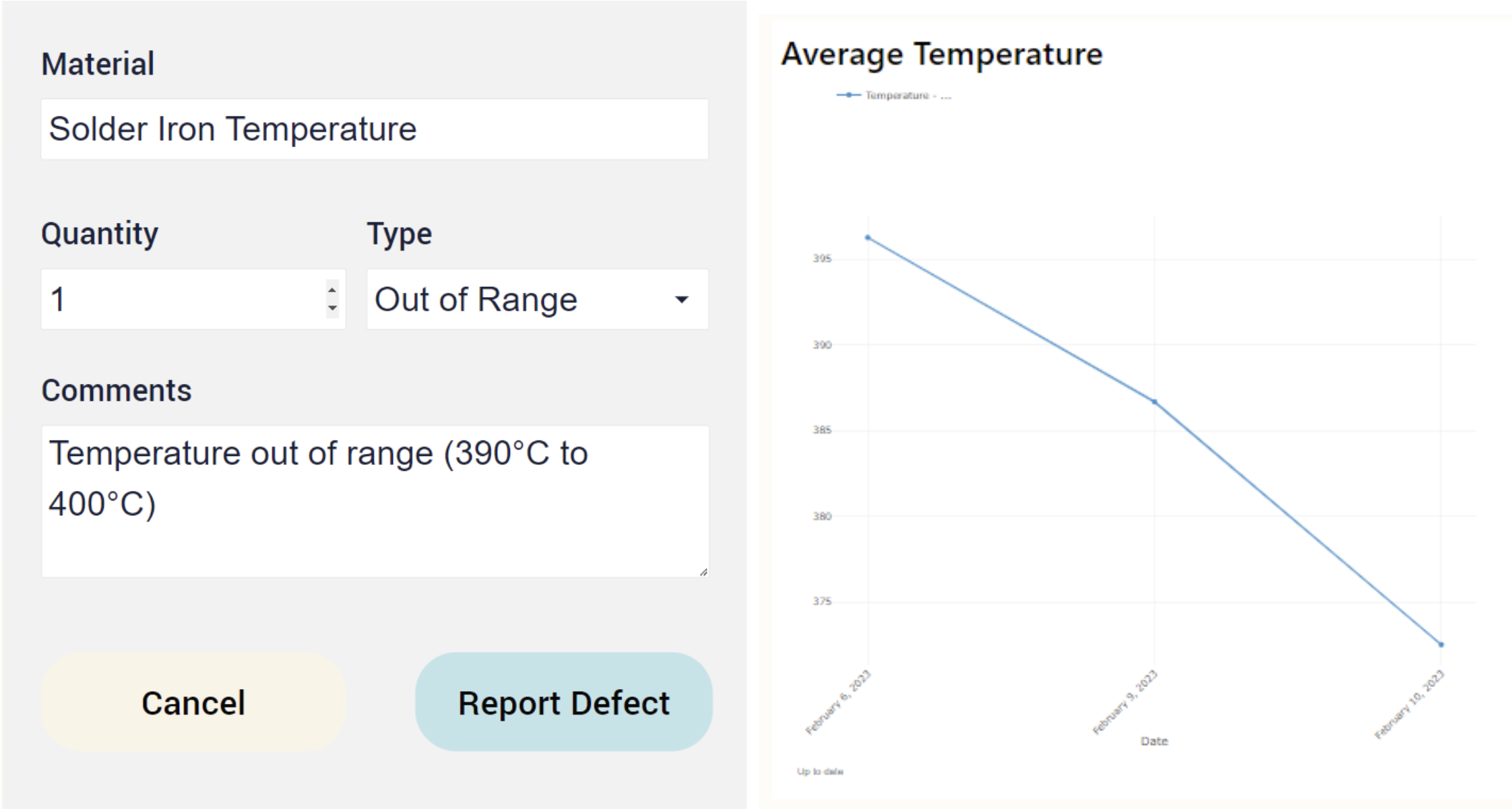
Chaque étape peut être définie avec une durée cible et un widget de minuterie peut être lancé et fournir un avertissement visuel/audible à un seuil et à l'achèvement de la durée cible.
Enfin, un tableau de bord permet de suivre et de créer divers points d'analyse importants, tels que
- Achèvement du processus par date
- Temps de cycle du processus par utilisateur
- Temps de cycle des processus individuels
- Total des défauts
- le nombre total d'achèvements
- Statistiques de performance par utilisateur
- Tendance du paramètre critique capturé
Images filaires
Quelques exemples d'images filaires qui peuvent être utilisées pour rédiger une instruction de travail numérique. Ces modèles peuvent être personnalisés pour répondre aux besoins de votre organisation.
Toute mise en page conçue dans Base Layout sera la mise en page par défaut pour toute nouvelle étape. Des modifications spécifiques de la mise en page d'une étape peuvent être apportées en déverrouillant le widget (propriétés dans la barre latérale droite) de cette étape.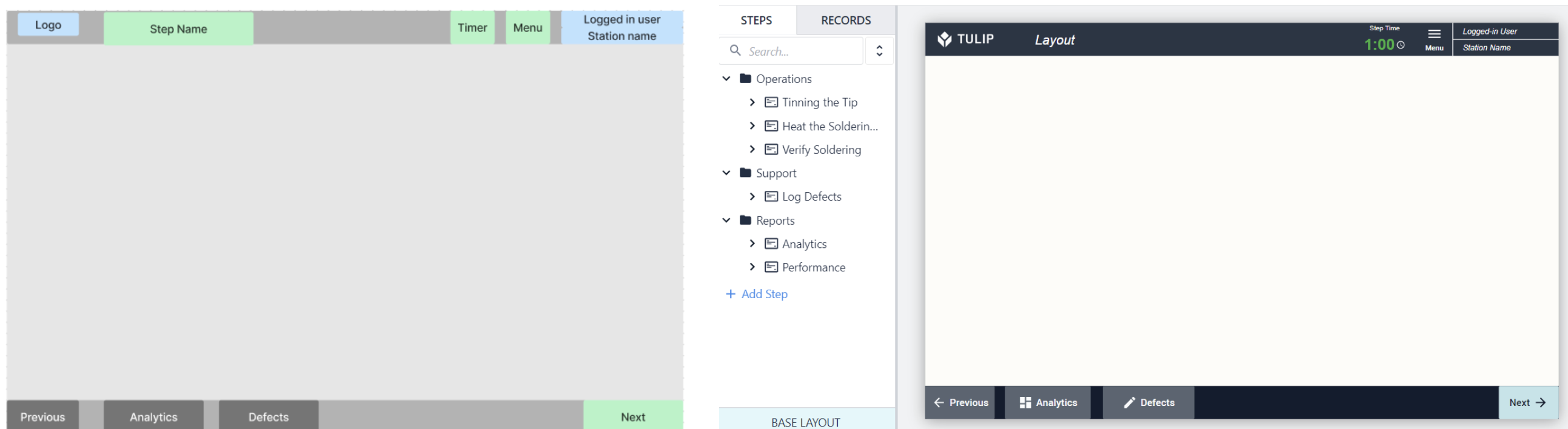
Les boutons "Précédent", "Analyses" et "Défauts" dans le pied de page, conçus dans la présentation de base, ont été supprimés dans la première étape, comme indiqué ci-dessous. Les autres étapes suivent le modèle de base.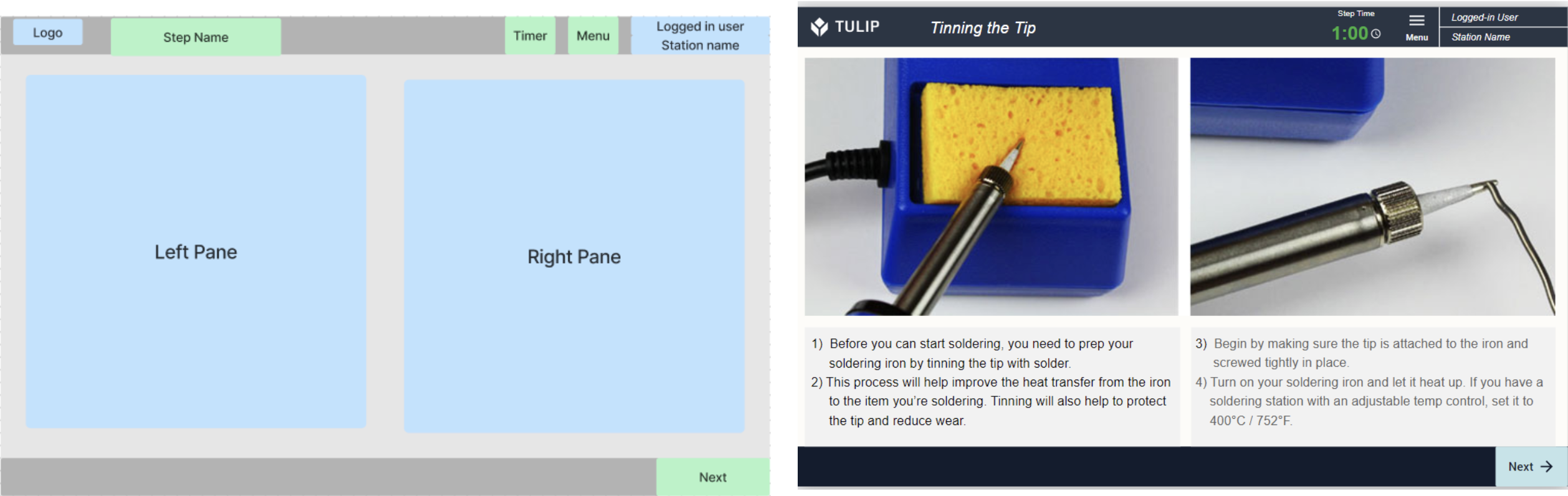
- Étape de navigation de routage - Sélection de l'opération
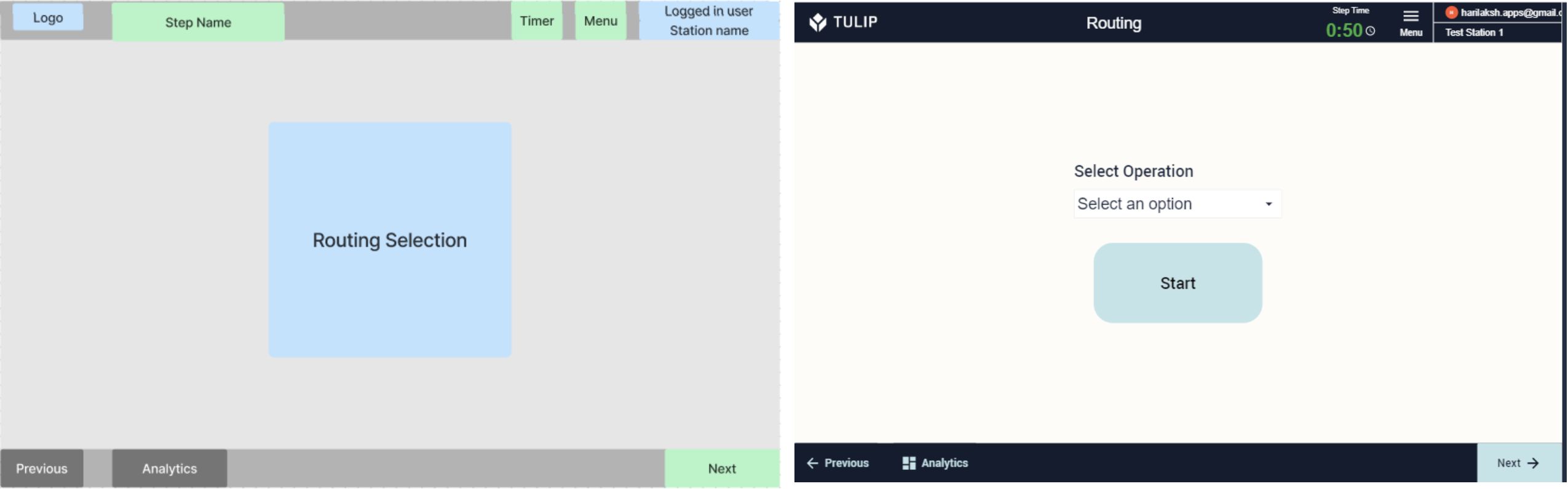 {height="" width=""}* Instructions de travail de base
{height="" width=""}* Instructions de travail de base
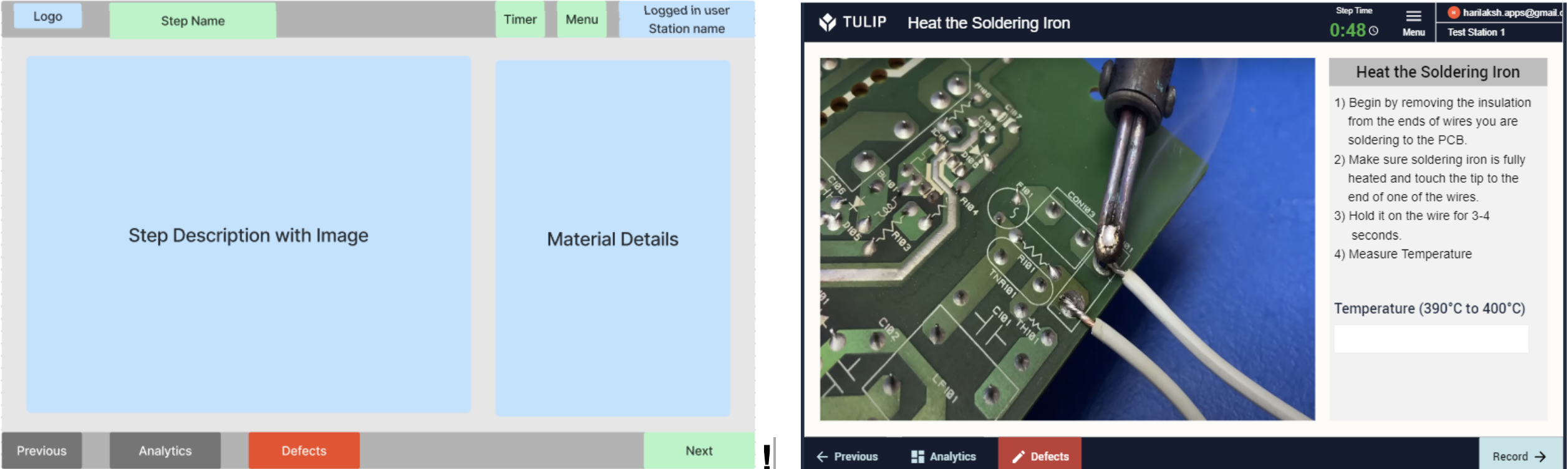 {Instructions de travail de base}
{Instructions de travail de base}
- Instruction de travail avec plusieurs étapes
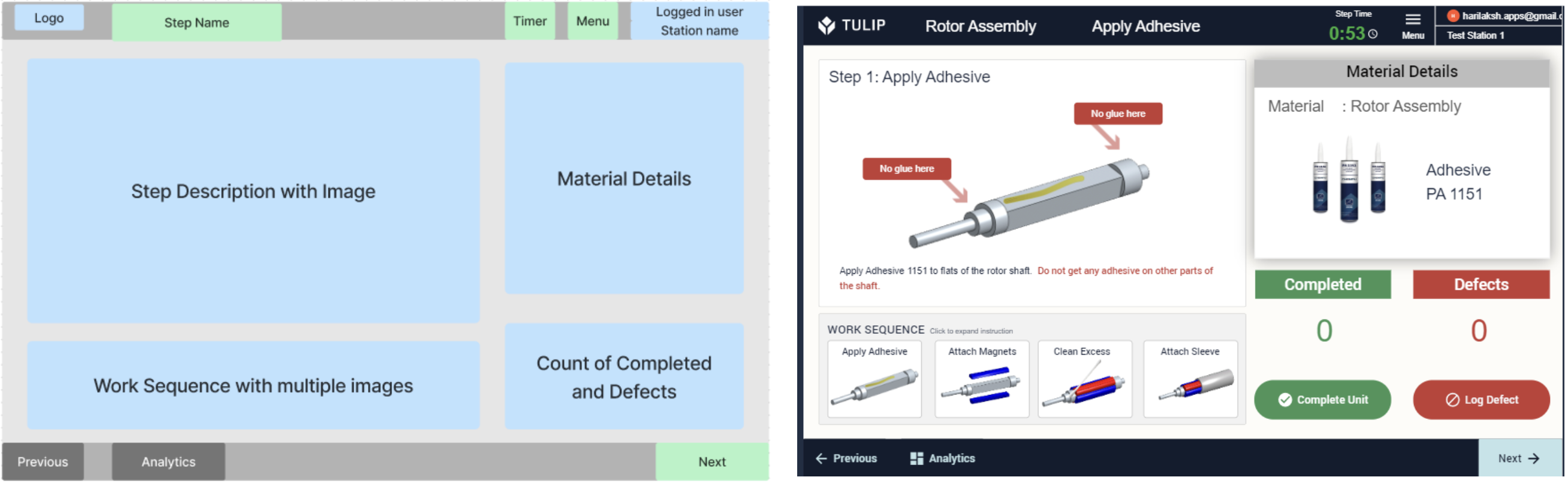 Instruction de travail à plusieurs étapes {height="" width=""}
Instruction de travail à plusieurs étapes {height="" width=""}
- Instruction de travail d'une seule page - Paysage
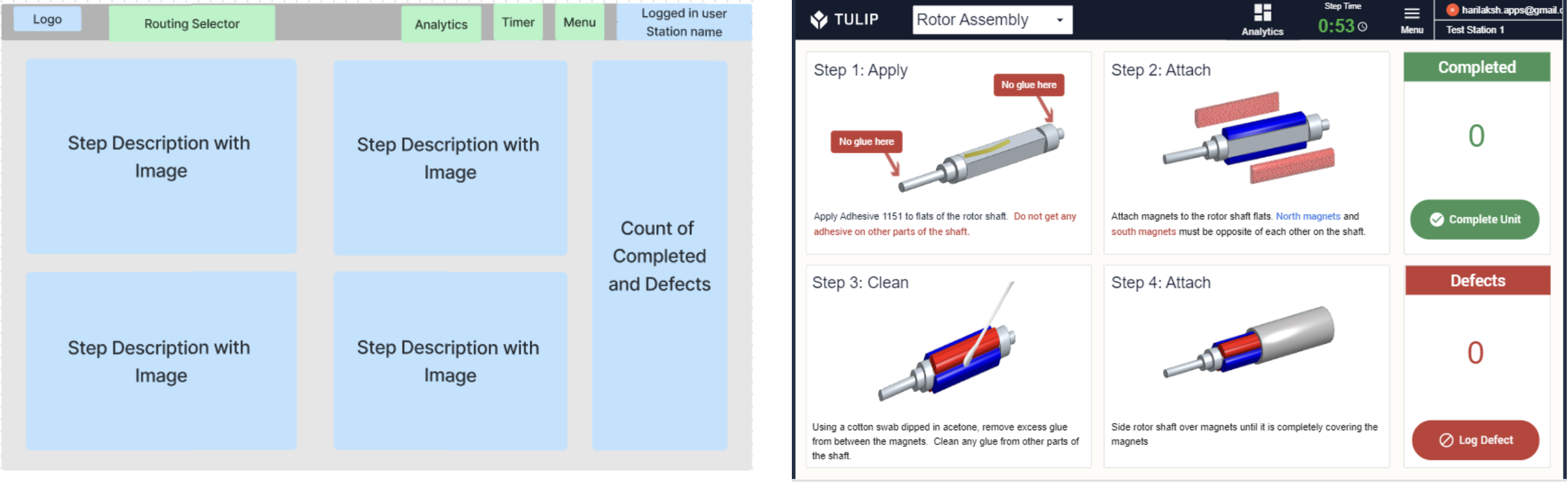 Instruction de travail d'une page - paysage {height="" width=""}
Instruction de travail d'une page - paysage {height="" width=""}
- Instruction de travail d'une seule page - Portrait
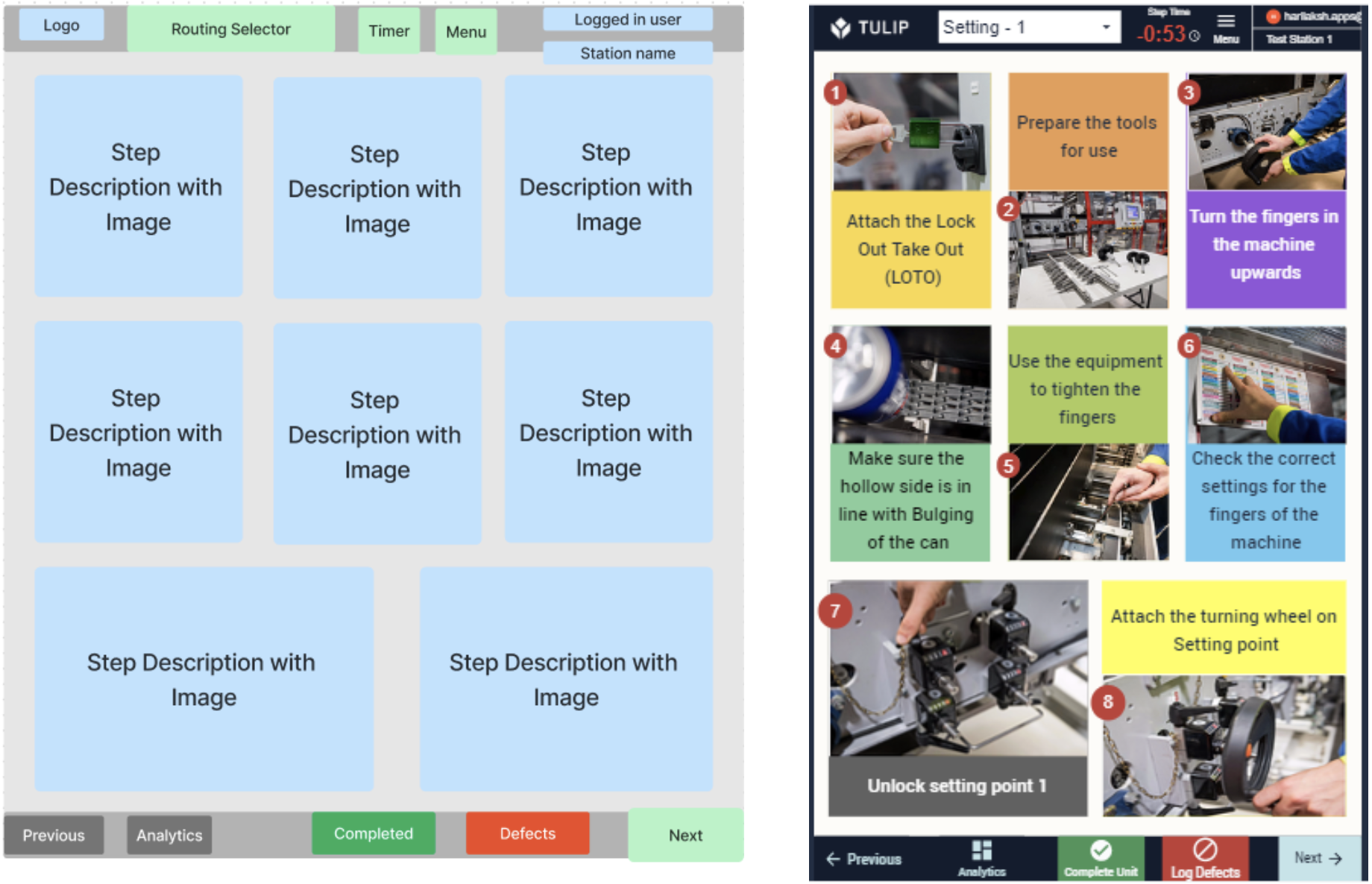 Instructions de travail avec plusieurs étapes {height="" width=""}
Instructions de travail avec plusieurs étapes {height="" width=""}
- Consigner les défauts